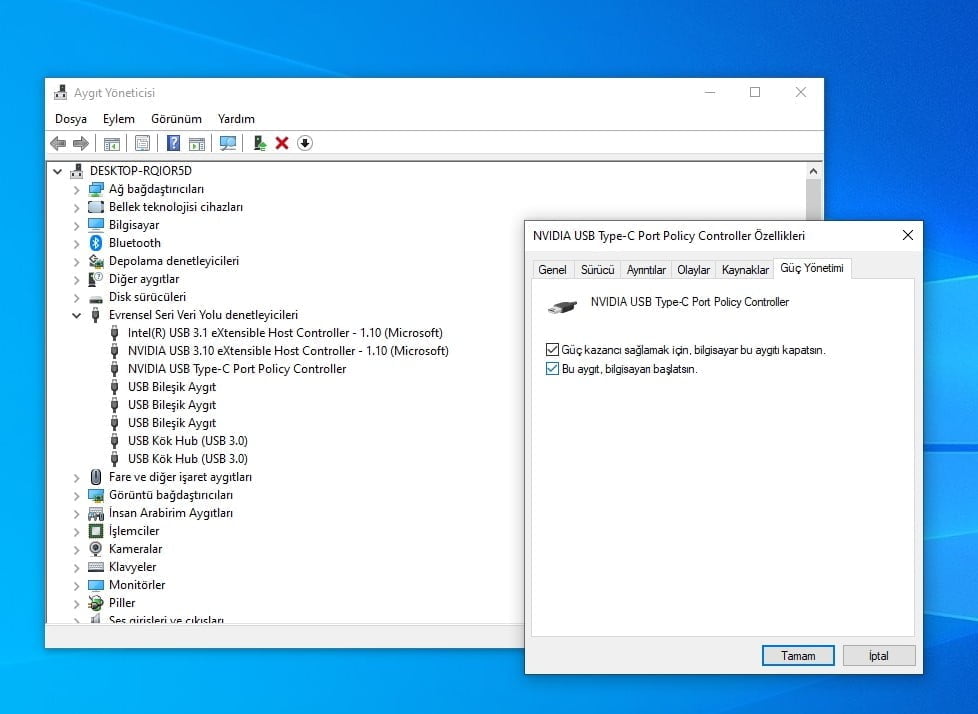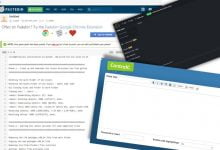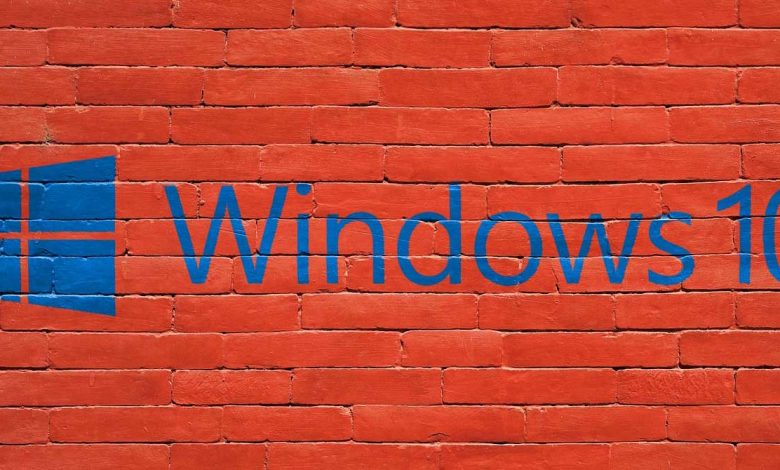
Windows 10 bilgisayarınız kendi kendine uykudan uyanıyor, ne zaman bilgisayar başına geri gelseniz çalışıyor olarak mı görüyorsunuz? Çözümü muhtemelen çok basit. Wİndows 10 kendi kendine uyanıyorsa aşağıdaki çözüm yollarından birisi işinize yaracaktır diye umuyorum.
Aslında burası bir Windows problemleri çözüm sitesi olmasa da, aynı problemle ben de karşılaştığım için, çözümü bulduktan sonra hemen sizinle de paylaşmak istedim.
Bilgisayarı hemen herkes, çalışmakta olduğu programları kaybetmeden,bilgiayar başına geldiğinde tekrar işlerine devam edebilmek için, ya da açılışta fazla beklememek için uyku moduna alarak kullanmakta. Ancak bilgisayarın kendi kendine siz başında değilken açılması büyük ve can sıkıcı bir sorun.
Hemen size nasıl düzelttiğimi anlatayım.
Windows 10 kendi kendine uyanıyor ama neden?
Bu sorun Windows 10’a has değil, önceki sürümler olan Windows 8 ve Windows 7’de de vardı. Öncelikle uyku modundan kendi kendine uyanmanın, ya da Windows 10 uyku modu hatası almanızın sebepleri arasında, Windows 10 işletim sisteminize bir virüs bulaşması, yüklü olan 3. parti bir uygulama ya da takılı kalan çevre birimlerinin tetiklemesi gibi Windows 10 cihazınızın uyku modunu düzgün bir şekilde kullanmasını engelleyen farklı nedenler olabilir.
- Bilgisayarın uyku modundan otomatik olarak çıkması: – Kullanıcı bilgisayarının kendi kendine uyku modundan çıktığını söylüyorsa.
- Ethernet bağlantısının bilgisayarı uyandırması– Bazen Ethernet bağlantınız bilginiz olmadan bilgisayarınızı uyandırabilir. Ancak, birkaç ayarı değiştirerek bu sorunu çözebilirsiniz.
- Windows kendi kendine uykudan uyanıyor – Birçok kullanıcı Windows bilgisayarlarının kendi kendine uyandığını bildirdi. Bu sorun, Windows 10, 8 ve 7 dahil tüm Windows sürümlerinde oluşabilen bir sorun.
- Masaüstü, dizüstü bilgisayar uyku modundan çıkıyor – Kullanıcılara göre, bu sorun hem masaüstü hem de dizüstü bilgisayarlarda ortaya çıkabilir. Bununla birlikte, aynı çözümler dizüstü ve masaüstü bilgisayarlar için de geçerlidir.
- PC anında uyku modundan çıkıyor – Bilgisayarın anında uyanması sorunu Bunun nedeni büyük olasılıkla arka planda çalışan bir üçüncü taraf uygulaması olmakta.
- Sabit disk uyku modundan çıkıyor – Bazı nadir durumlarda, sabit disk bilgisayarınızı uyku modundan uyandırabilir. Bu sorunu gidermek için zamanlanmış görevlerinizi bulup devre dışı bırakmanız gerekir.
Peki benim bilgisayardaki Windows’un uyanma sorunu neydi?
Bilgisayarımı devamlı kendi kendine uyandıran sorun, USB porta takılı çevre birimleriydi. Aslında USB kablosuz mouse bilgisayarı uyandırıyordu. Kablosuz mouse’nin bilgisayarı uyandırmasını engelledim ve sorun çözüldü.
Bunu düzeltmek için yapmanız gereken ise, önce windows ana menüsünden aygıt yöneticisi araması yapın ve açın,
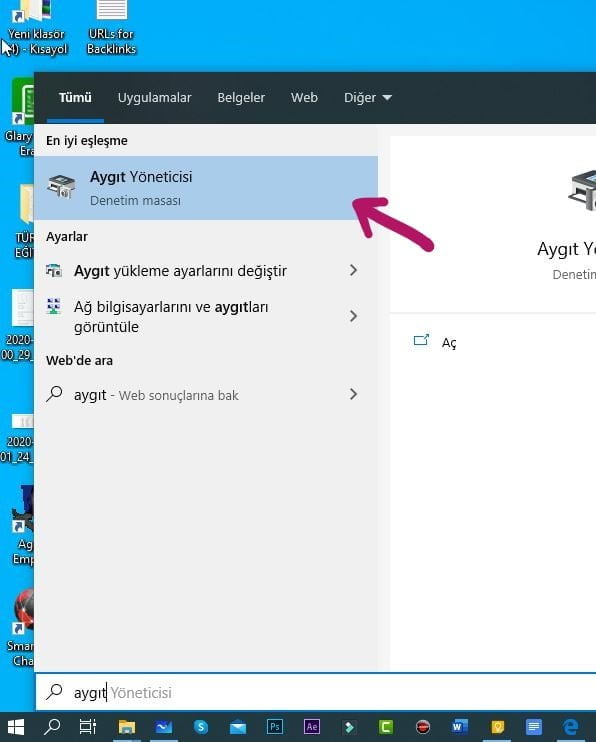
Daha sonra Fare ve diğer işaret aygıtları kısmından input device ya da sizde farklı görünüyorsa deneyerek sağ tıklayıp özellikler kısmına gidin,
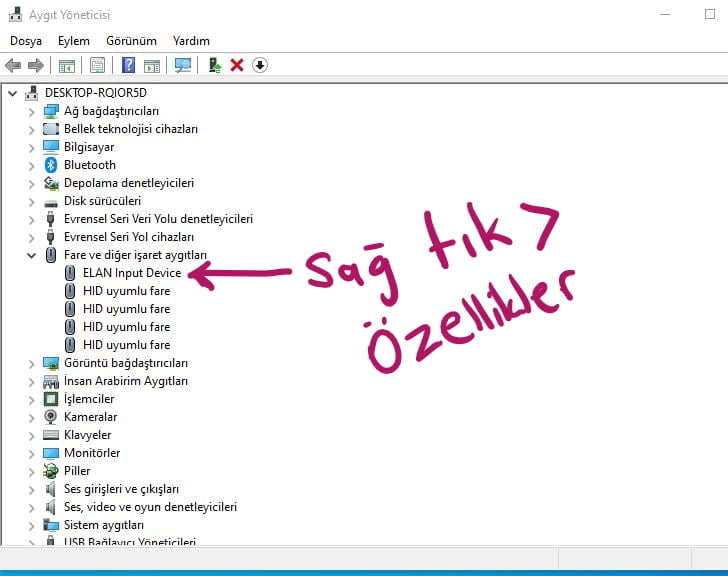
Son olarak, güç yönetimi kısmına atlayıp oradan bu aygıt bilgisayarı başlatsın kutucuğunun işaretini kaldırın.
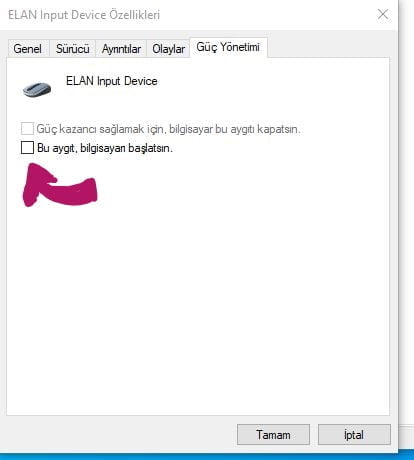
Bundan sonra büyük ihtimalle bilgisayarınız durduk yere uyanmayacaktır. Eğer uyanma devam ederse, fare dışında başka çevre birimleri de ekliyse, onları da çıkartarak tekrar deneyin. Bilgisayarınızı tam bir virüs taramasından geçirmeyi de ihmal etmeyin.
Sorun devam ediyorsa – Çözüm yolu 2:
Windows tuşu + R ile Çalıştır penceresini açalım ve CMD yazalım
Komut penceresinden powercfg/lastwake yazalım ve enter’a basalım.
Bu, Windows 10 bilgisayarınızın uyanmasına neden olanın cihazlarınız, programlarınız veya diğer eylemler olup olmadığını gösterecektir. USB gibi bir şey görürseniz, bunun muhtemelen USB aygıtlarınızdan biri olduğu anlamına gelir, örneğin klavyenizin faresi gibi.
Daha sonra bilgisayarınızda herhangi bir uyandırma zamanlayıcınız olup olmadığını görmek için powercfg/waketimers yazın. Bu, zamanlanmış ve Windows 10 bilgisayarınızın uyanmasına neden olan herhangi bir işlem veya görev olup olmadığını gösterecektir.
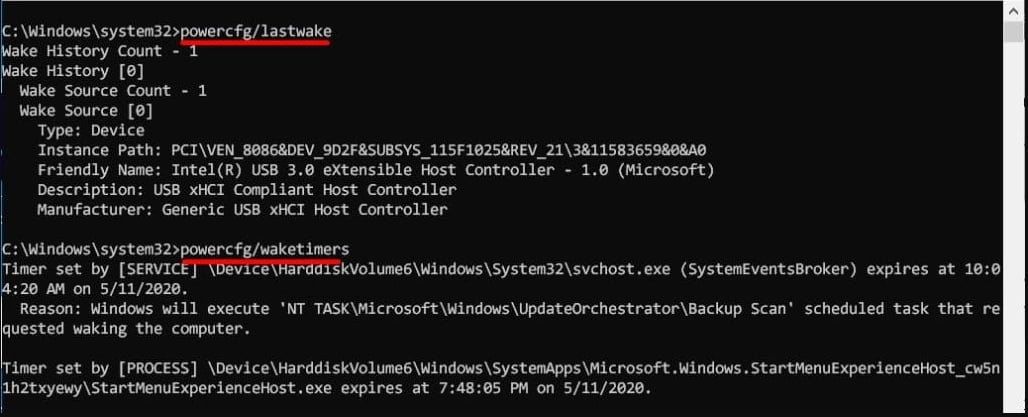
Aygıtların Bilgisayarınızı Uyku Modundan Çıkarması Nasıl Durdurulur?
Bir aygıtın Windows 10 bilgisayarınızı uyku modundan çıkarmasını durdurmak için Aygıt Yöneticisi’ni açın ve bir aygıta çift tıklayın. Ardından Güç Yönetimi sekmesine tıklayın ve Bu aygıtın bilgisayarı uyandırmasına izin ver seçeneğinin yanındaki kutunun işaretini kaldırın.
“nvidia usb type-c port policy controller” bilgisayarı uyandırma sorunu
Eğer hala düzelmediyse büyük ihtimal bundan kaynaklı olan bir sorundur ve bunu da halledince bilgiayarın olur olmaz uynama sorunu düzelecektir. Bu aslında Nvidia forumlarında okuduklarıma göre bir çok insanın şikayet ettiği ve Nvidia’nın güncellemelerle birlikte düzeltmesini umduğum bir bug.
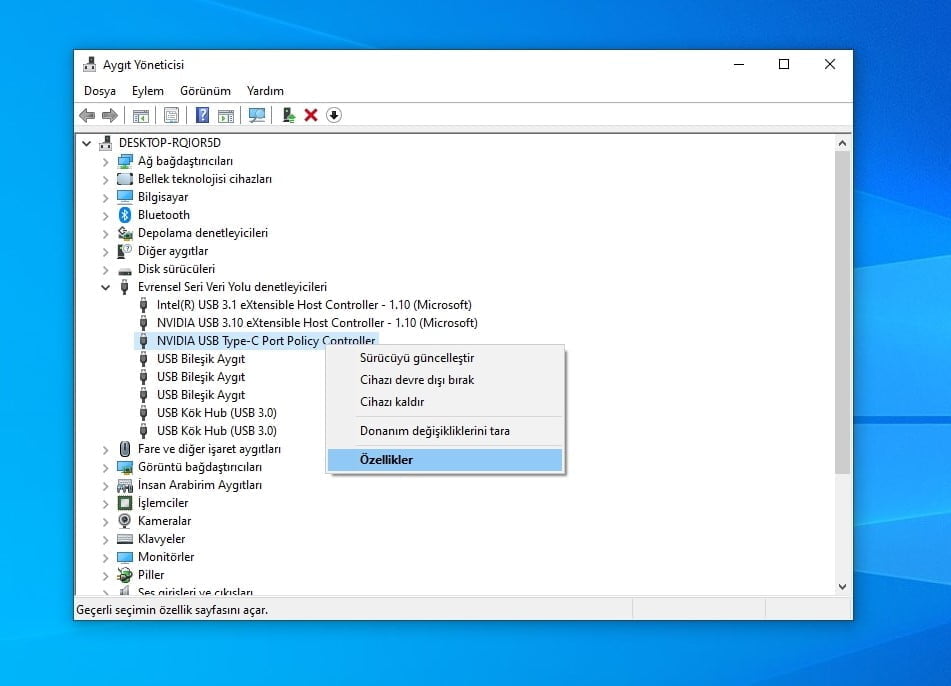
Aygıt yöneticisini açın ve Evrensel seri veri yolu denetleyicileri kısmından Nvidia USB Type-C Port Policy controller ögesini bulun. Buna ağ tık özellikler dediğimizde yine açılan pencerede güç kullanımı kısmını, ve güç kullanımı kısmında Bu aygıt bilgisayarı başlatsın ibaresinin seçili olduğunu göreceksiniz. Bu seçeneğin kutusunu boşaltın ve bilgisayarı yeniden başlatın.
Tebrikler, Windows 10 kendi kendine uyanıyor sorununu çözdünüz. Artık bilgisayarınız top atsanız uyanmaz.